Rumah >Tutorial sistem >Siri Windows >Panduan lengkap untuk membersihkan pemacu C dalam sistem pengendalian win10
Panduan lengkap untuk membersihkan pemacu C dalam sistem pengendalian win10
- 王林ke hadapan
- 2023-12-25 22:04:361351semak imbas
Cara membersihkan pemacu C ke keadaan yang paling bersih adalah soalan yang sangat mudah. Kaedah paling langsung yang saya akan berikan kepada anda ialah memformat, membersihkan dan memasangnya semula. Hari ini, editor telah membawakan anda tutorial terperinci. Pengguna yang memerlukannya boleh melihatnya.
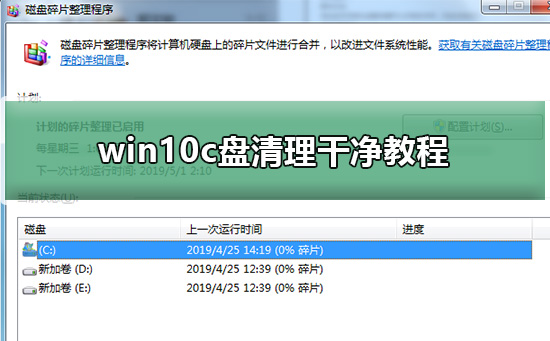

Tutorial pembersihan pemacu Win10C
PS: Format dan pasang semula sistem
Kaedah 1: Kaedah satu klik yang mudah, langsung dan kasar untuk membersihkan sampah sistem - kelawar ruang pemacu C
Langkah Pertama: Buat fail sampah sistem pembersihan satu klik. Buat dokumen teks txt baharu pada desktop komputer, salin kandungan berikut ke dalam dokumen teks txt dan simpannya
@echo off
echo sedang membersihkan fail sampah sistem, sila tunggu...
del /f /s / q %systemdrive%*.tmp
del /f /s /q %systemdrive%*._mp
del /f /s /q %systemdrive%*.log
del /f /s /q %systemdrive%* .gid
del /f /s /q %systemdrive%*.chk
del /f /s /q %systemdrive%*.old
del /f /s /q %systemdrive%recycled*.*
del /f /s /q %windir%*.bak
del /f /s /q %windir%prefetch*.*
rd /s /q %windir%temp & md %windir%temp
del / f /q %userprofile%cookies*.*
del /f /q %userprofile%recent*.*
del /f /s /q "%userprofile%Local SettingsTemporary Internet Files*.*"
del /f /s /q "%userprofile%Local SettingsTemp*.*"
del /f /s /q "%userprofile%recent*.*"
echo Pembersihan sampah sistem satu klik selesai! . 2 --Selepas 3 minit, anda akan digesa untuk menutup tetingkap selepas satu klik pembersihan sampah sistem Pada ketika ini, pembersihan sampah ruang pemacu C selesai.
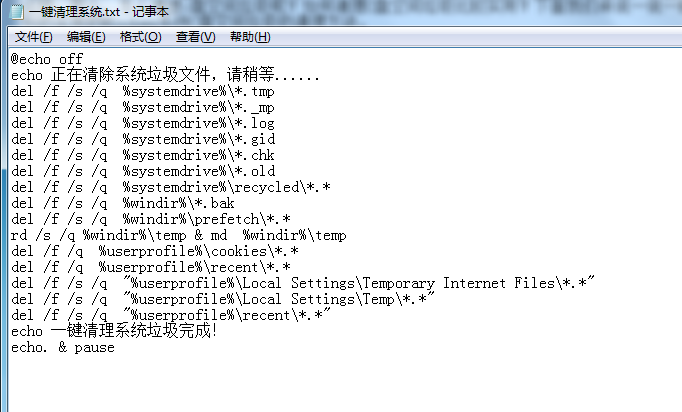 Kaedah 2: Gunakan perisian pihak ketiga seperti Pengawal Keselamatan 360, Pengurus Komputer Tencent, Master Lu, dll. untuk membersihkan sampah ruang pemacu C
Kaedah 2: Gunakan perisian pihak ketiga seperti Pengawal Keselamatan 360, Pengurus Komputer Tencent, Master Lu, dll. untuk membersihkan sampah ruang pemacu CWalaupun 360 agak penyangak (dikatakan bahawa pendahulunya adalah masih merupakan perisian penyangak), ia sesuai untuk membersihkan sampah sistem Terima kasih kepada ciri penyangaknya, ia agak menyeronokkan untuk membersihkan sampah pemacu C Menggunakan Pengawal Keselamatan 360 untuk membersihkan sampah sistem akan menjadi lebih teliti daripada kelawar satu klik untuk membersihkan sampah sistem Ia juga boleh mengosongkan pendaftaran dan pemalam yang tidak berguna dalam sistem Windows.


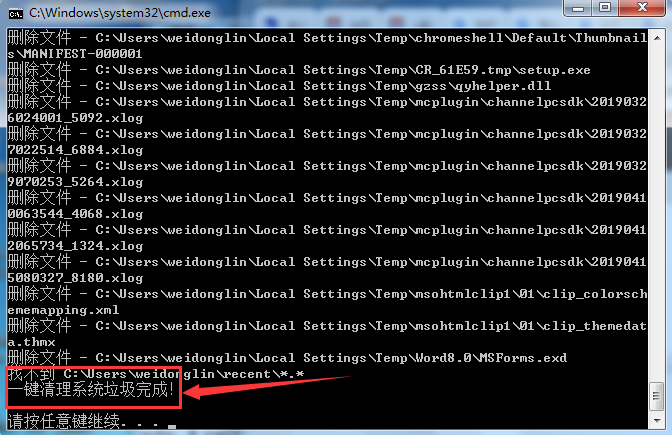
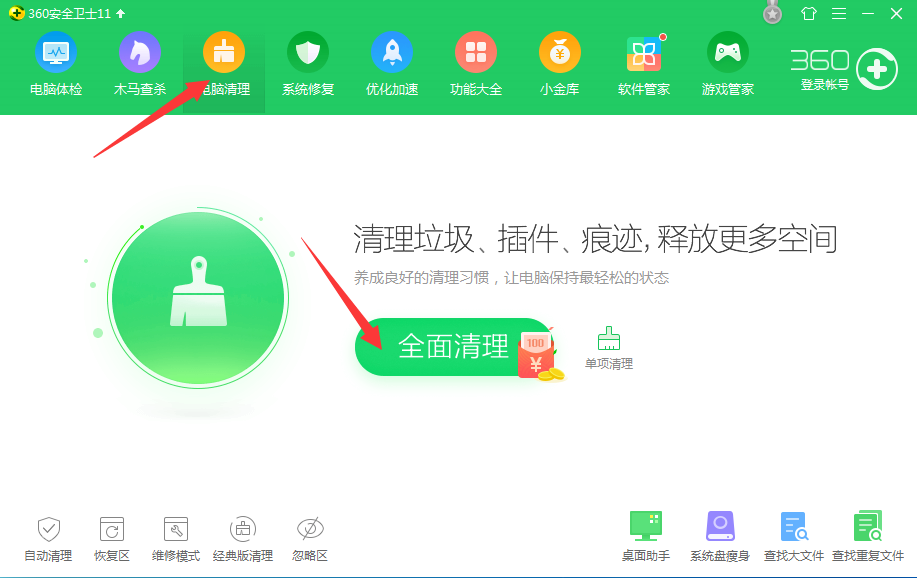
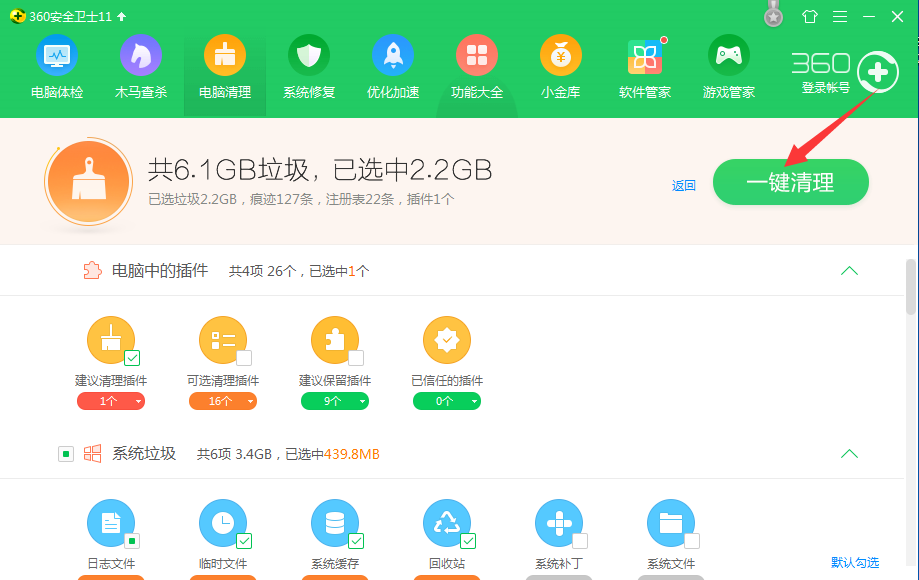 Langkah kedua ialah memilih pemacu C dan klik butang Analisis Cakera (sama untuk Win7/Win8/Win10). perlu menyahfragmennya Jika ada , kemudian teruskan ke langkah seterusnya.
Langkah kedua ialah memilih pemacu C dan klik butang Analisis Cakera (sama untuk Win7/Win8/Win10). perlu menyahfragmennya Jika ada , kemudian teruskan ke langkah seterusnya. Atas ialah kandungan terperinci Panduan lengkap untuk membersihkan pemacu C dalam sistem pengendalian win10. Untuk maklumat lanjut, sila ikut artikel berkaitan lain di laman web China PHP!

